Kūrimas juodai-baltų vaizdų gali būti puikus būdas pabrėžti emocijas ir tekstūras tavo nuotraukose. Su Affinity Photo „Juodai-baltos“ korekcijos lygiu turi reikiamus įrankius, kad spalvotas vaizdas būtų transformuotas į įspūdingas juodai-baltas versijas, tuo pačiu tiksliai valdant vaizdo niuansus. Čia sužinosi, kaip efektyviai pasinaudoti šia funkcija.
Pagrindinės įžvalgos
- „Juodai-baltas“ korekcijos lygis suteikia tikslų valdymą paverčiant spalvotus vaizdus į juodai-baltus.
- Naudodamas skirtingų atspalvių slankmačius gali valdyti atitinkamų vaizdo sričių šviesumą ar tamsumą.
- Lašo funkcija leidžia intuityviai pritaikyti vaizdo sritis be daug pastangų.
- Lygių režimų pakeitimai gali žymiai pagerinti vizualinius efektus.
Žingsnis 1: Spalvų verčių pritaikymas
Pirmiausia turi sukurti „Juodai-baltą“ korekcijos lygį naujas. Spustelėk žemiau, kad pridėtum lygį. Iškart pamatysi, kad tavo spalvotas vaizdas buvo paverstas į juodai-baltą, kuris akivaizdžiai skiriasi nuo HSL korekcijos. Svarbu atkreipti dėmesį, kad spalvų informacija juodai-baltam konvertavimui yra pagrįsta skirtingais atspalviais.
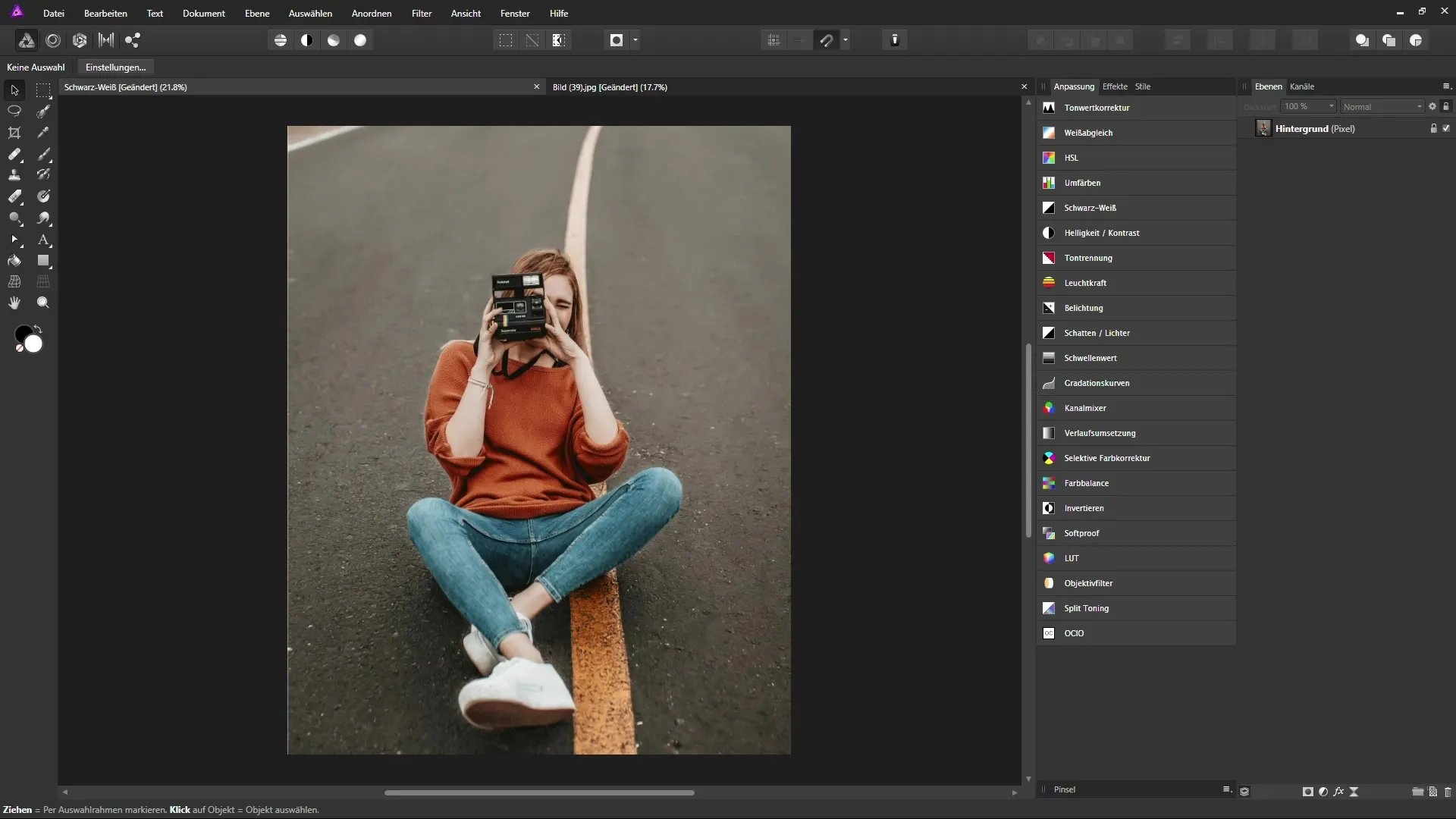
Žingsnis 2: Atspalvių supratimas
Kai „Juodai-baltas“ korekcijos lygis bus aktyvus, galėsi matyti įvairius spalvų slankmačius, kurie pagal nutylėjimą yra 100 %. Šie slankmačiai atspindi raudono, geltono, žalio, ciano, mėlyno ir magentos atspalvius. Turi galimybę perkelti slankmačius, kad įtakotum atitinkamų spalvų šviesumą ar tamsumą vaizde.
Žingsnis 3: Kontrastų tiksli korekcija
Bandydamas įvairius slankmačius savo vaizdui, pastebėsi, kad vaizdo sritys elgiasi skirtingai. Pavyzdžiui, gali perkelti raudono slankmačio į kairę, kad megztinis taptų tamsesnis. Taip pat gali naudoti geltono slankmačio, kad paveiktum gatvės spalvų vertes, taip padidindamas kontrastą.
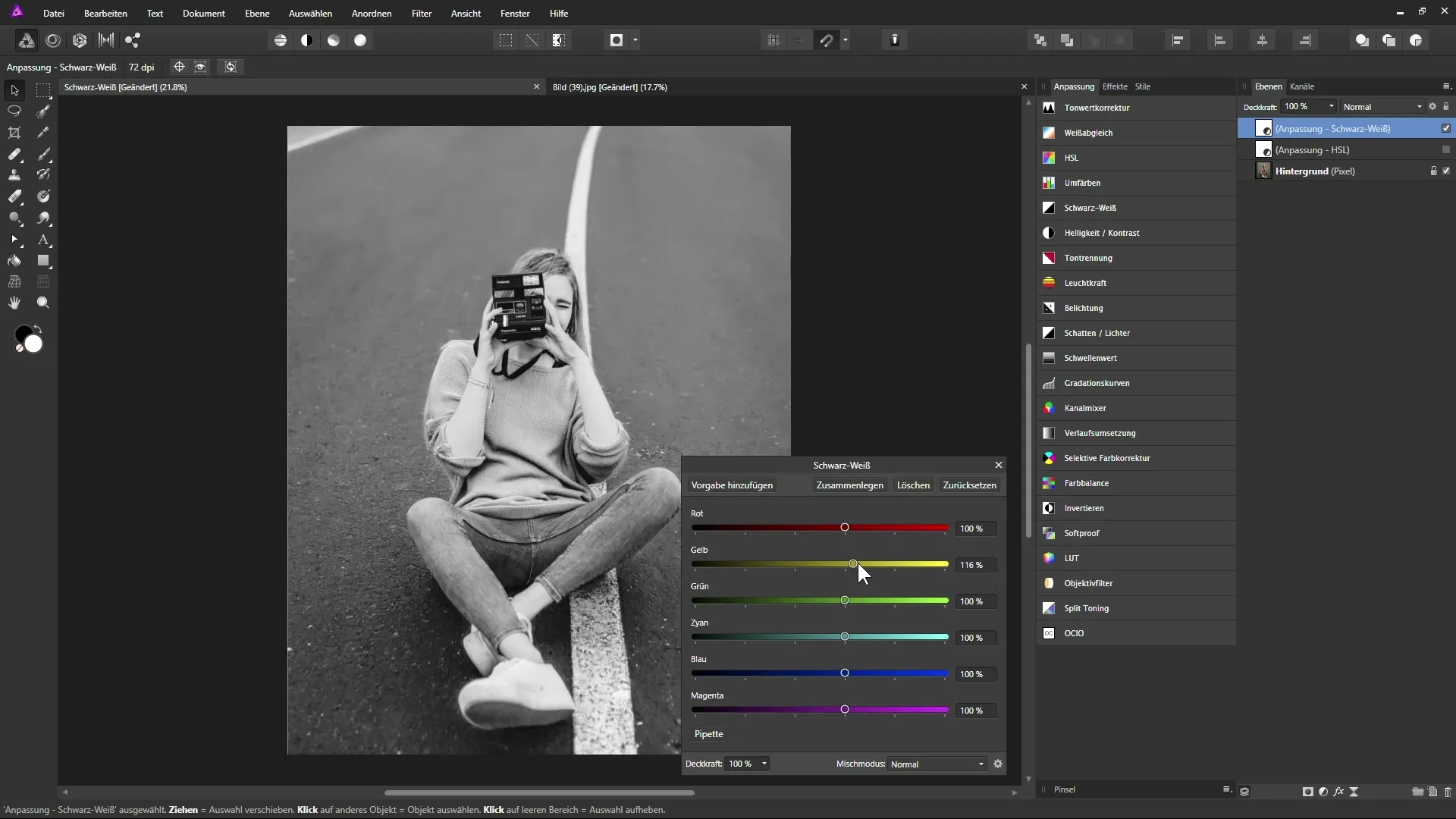
Žingsnis 4: Intuityvūs pakeitimai naudojant lašą
Norėdamas patobulinti korekcijas, gali naudoti lašo funkciją. Spustelėk lašo simbolį, kad pasirinktum šią funkciją. Dabar spustelėk vaizdo sritį, kurią nori pritaikyti, ir vilk intuityviai į kairę, kad tamsintum sritį, arba į dešinę, kad ją apšviesintum. Įrankis automatiškai atpažins atitinkamą atspalvį ir atitinkamai pritaikys slankmačius.
Žingsnis 5: Lygių režimo keitimas
Neatskiriama technika, kurią turėtum turėti savo įrankių komplekte, yra keitimas tarp lygių režimų. Jei, pavyzdžiui, nustatysi mišrumo režimą į „Šviesumas“, galėsi geriau kontroliuoti apatinėse lygiuose esantį šviesumą. Tai leidžia įdomiai sujungti juodai-balto konvertavimo ir vaizdo spalvų korekcijos derinius.
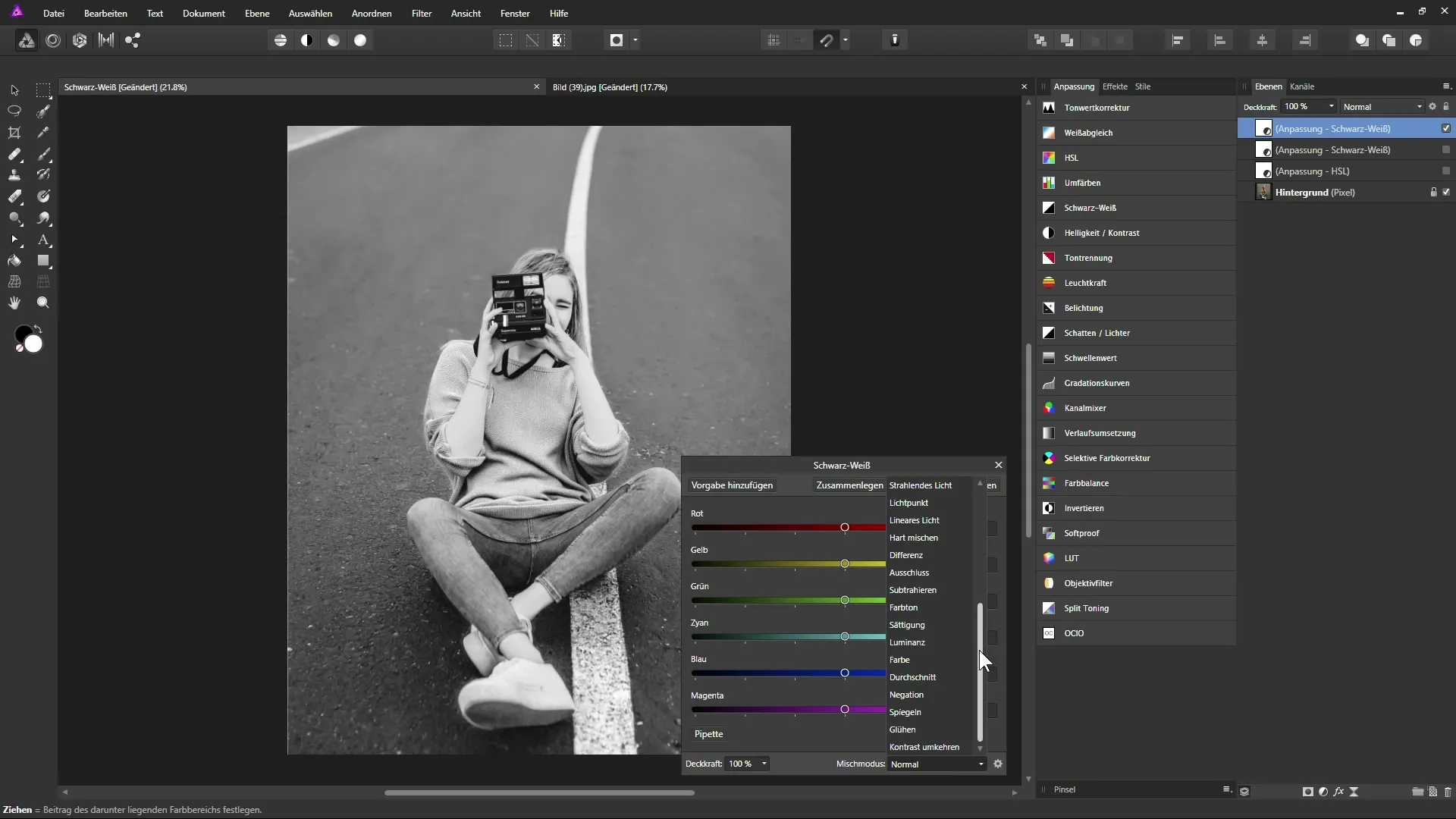
Žingsnis 6: Korekcijų vizualizacija
Korekcijas, kurias atlieki su slankmačiais, visada turi vertinti viso vaizdo kontekste. Keičiant kontrastus ar šviesumo vertes, visas vaizdas gali žymiai pasikeisti. Pasirūpink, kad tavo korekcijos išliktų realistiškos ir patrauklios.
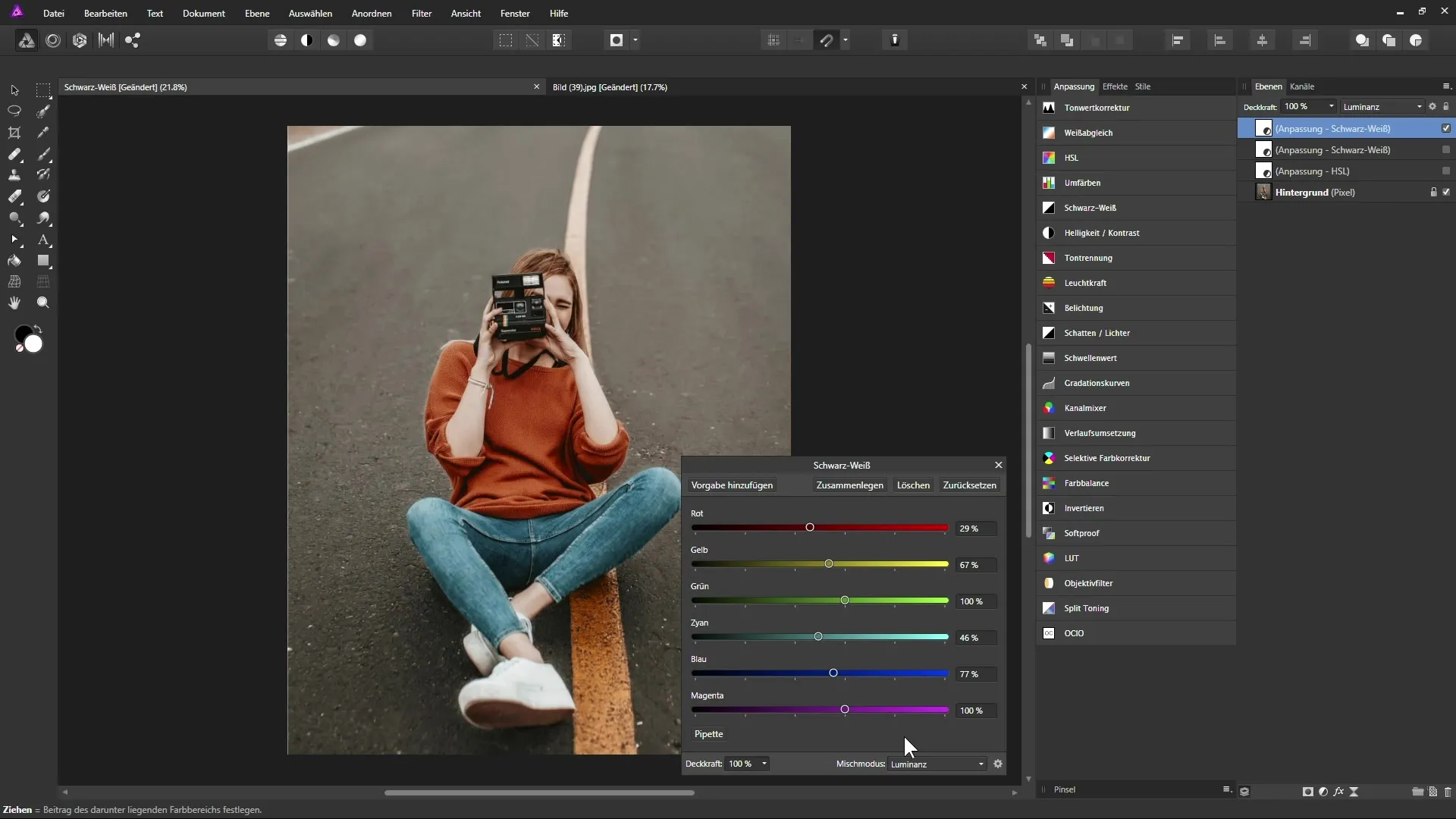
Žingsnis 7: Vaizdo galutinimas
Kai būsi patenkintas korekcijomis, gali pakeisti lygių režimą į „Minkštas šviesumas“, kad gautum dar kontrastingesnį vaizdą. Sumažinę lygio skaidrumą, gali dar labiau pritaikyti ir kontroliuoti norimą efektą.
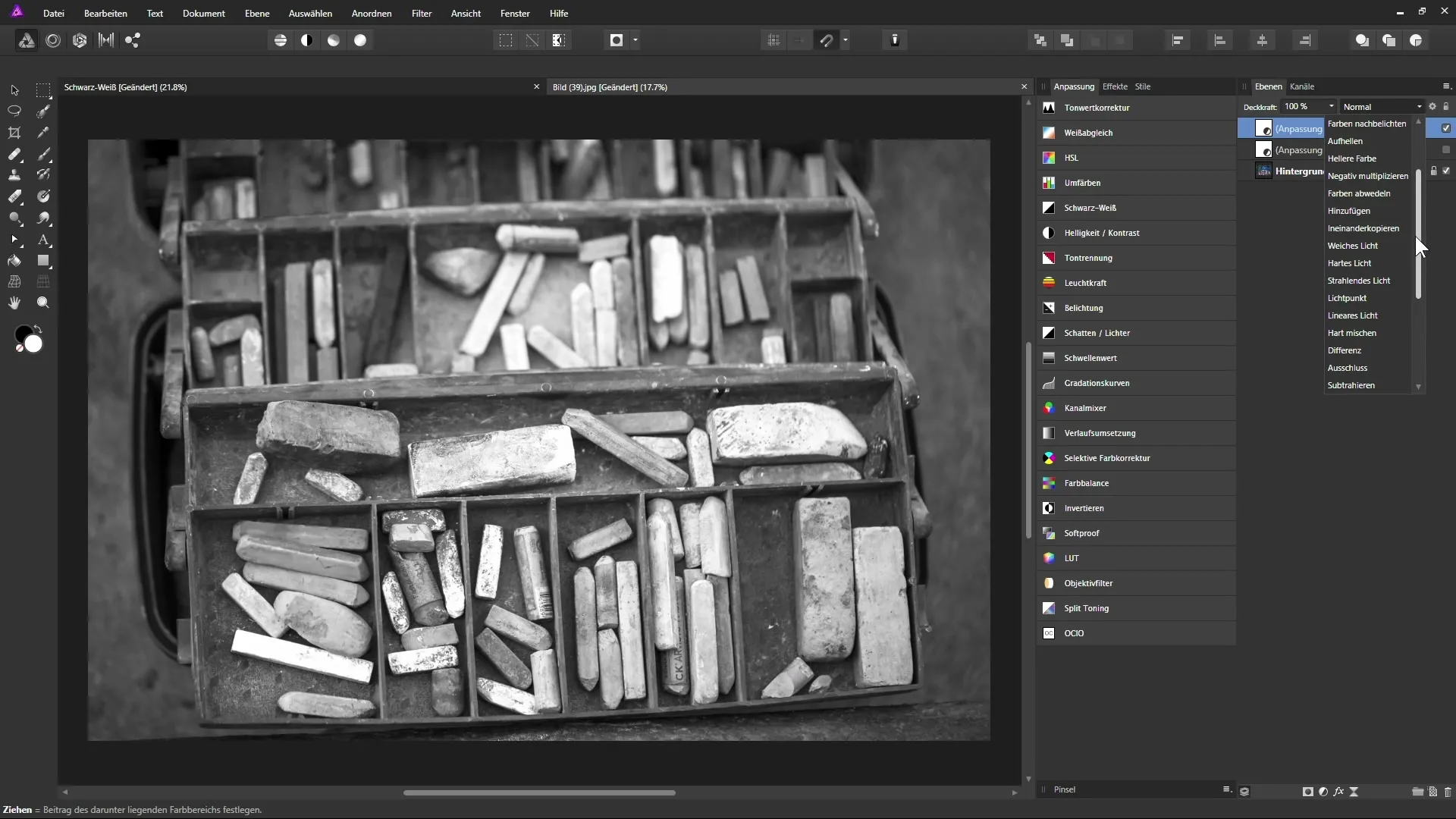
Žingsnis 8: Palyginimas prieš ir po
Visada naudinga palyginti pradinį vaizdą su redaguotu vaizdu. Tai gali padaryti greitai įjungdamas ir išjungdamas lygį arba atstatydamas būseną. Atkreipk dėmesį į tai, kokias technikas naudojai ir kurie rezultatai davė geriausių efektų.
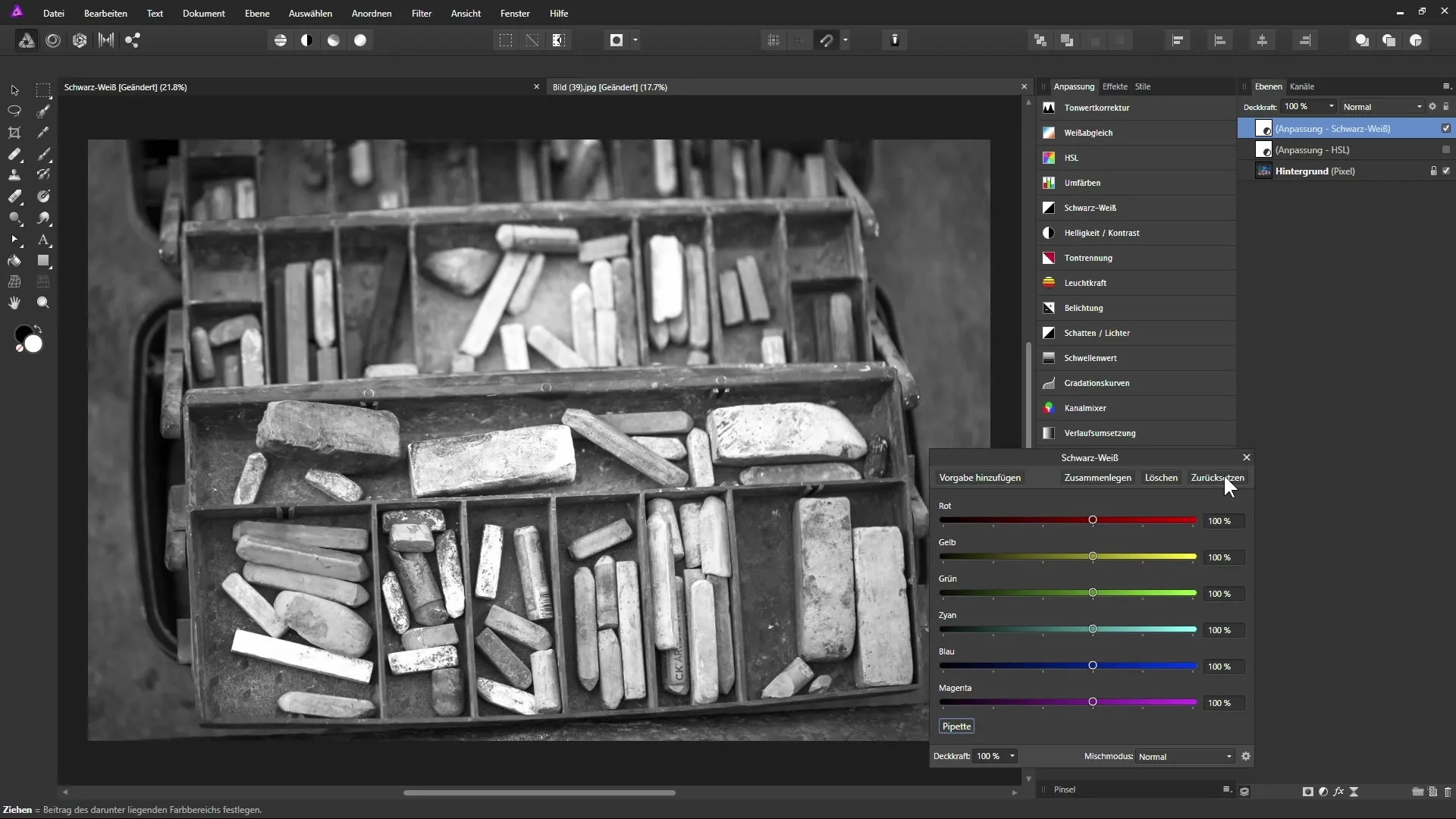
Santrauka - Juodai-baltas su Affinity Photo: Žingsnis po žingsnio vadovas
Per „Juodai-balta“ korekcijos lygį programoje Affinity Photo tinkamai koreguodamas gali žymiai įtakoti nuotaikas ir kontrastus savo vaizduose. Naudok lašą, kad tiksliai atliktum korekcijas, ir keisk lygių režimus, kad būtų pateikti vienodų spalvų deriniai, siekiant sukurti įdomius vizualinius efektus.
Dažnai užduodami klausimai
Kas yra „Juodai-baltas“ korekcijos lygis?Korekcijos lygis leidžia konvertuoti spalvotus vaizdus į juodai-baltus ir tiksliai paveikti atspalvius.
Kaip veikia lašo funkcija programoje Affinity Photo?Naudodamas lašo funkciją gali tiesiogiai paspausti ant vaizdo, kad koreguotum tam tikras spalvų vertes – vilkdama pelę atitinkamas spalvų slankmačius modifikuosi.
Kaip galiu padidinti kontrastą savo vaizde?Galite koreguoti atitinkamų atspalvių slankmačius, kad tiksliai padidintumėte ar sumažintumėte kontrastą.
Kaip išlaikyti realistiškumą savo korekcijose?Pasirūpink, kad slankmačius judėtum tik vidutiniškai, kad išvengtum nenatūralių efektų.
Kokie yra lygių režimai programoje Affinity Photo?Lygių režimai lemia, kaip skirtingi lygius sąveikauja. Jie leidžia derinti ir patobulinti efektus priklausomai nuo režimo.


